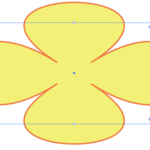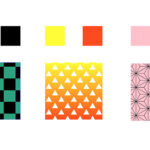Photoshop(フォトショップ)は写真編集や画像の加工に優れていますが、その中でもフィルターの機能はバリエーション豊富で、様々な効果を実現できます。Photoshopのアプリケーションメニューにも「フィルター」メニューが独立してあるということは、フォトショップのフィルターは種類が多くて色々なことができるということです。Photoshopの初心者にとっては、あまりに種類が豊富なので、何をすればいいの?どんな時に使うの?というのが分からない…となってしまうでしょう。また、Photoshopの中級〜上級者の方も、これは使ったことがなかった!というものがあるかもしれません。ここでは、フォトショップのフィルターの機能に注目して、フォトショップでの写真の編集、画像加工の方法を基本から確認していきます。Photoshop(フォトショップ)での画像編集の便利さを学んでいきましょう!
フィルターって何?Photoshopで写真に効果を適用できる?
そもそもPhotoshop(フォトショップ)におけるフィルターとは何なのでしょうか?Photoshopのフィルターは、画像にさまざまな「効果」、「エフェクト」を与える効果です。画像の雰囲気を一気に変えることができるので、Photoshopを初めて使う!という方にも、画像加工に強いフォトショップのすごさが一目で分かる機能です。Photoshopの操作画面上部のフィルターメニューを開くと、まず下記のようなものが選べます。(Photoshop CC 2019現在のメニューです。)
- 3D
- シャープ
- ノイズ
- ピクセレート
- ビデオ
- ぼかし
- ぼかしギャラリー
- 表現手法
- 描画
- 変形
- その他
このように、Photoshopのフィルターの種類はたくさんあるんです。さらに、シャープであれば「アンシャープマスク・シャープ・シャープ(強)・シャープ(輪郭のみ)・スマートシャープ・ぶれの軽減」と分類され、細かく制御して使うことができます。フォトショップにおけるフィルターはそれぞれ、「質感(テクスチャ)を変えるもの」「アーティスティックな表現を加えるもの」「形状を変更するもの」という特徴を持っています。
Photoshopで質感を変えるというのは、「ノイズ」や「ぼかし」「シャープ」などの、画像そのものの色味や形状を変えるのではなく、カメラでピントをずらしたようなぼかしやシャープ、わざと画質を落としたようにノイズを入れるものがそうです。
アーティスティックな表現を加えるものは、「ピクセレート」や「表現手法」、「描画」の中に多く見られます。ピクセレートには「カラーハーフトーン」や「モザイク」など、色を分割して見せる効果があります。
形状を変更するというのは「変形」の中の「シアー」、「つまむ」、「渦巻き」、「球面」などです。例えば、美味しそうなコーヒーの写真で、コーヒーの表面でミルクが渦を巻いている写真をPhotoshopのフィルターを活用して作りたい…そんな時に「渦巻き」で形状を変更することができます。
フォトショップのフィルターには様々な種類があることが分かりましたね。
Photoshopでフィルターが使えないときの対処法とは?
Photoshop(フォトショップ)でフィルターを使用したいのに、フィルターメニューの中がグレーになっていて選択できず、使えない場合があります。困ってしまいますよね。そういった時は、フォトショップのカラーモードを確認してください。「イメージ」メニューの「モード」から確認できます。実は、フォトショップでフィルターを使用できるのはカラーモードがRGBの時のみです。CMYKやグレースケールになっていた場合は、RGBに切り替えて再度試してみてください。
それでもフィルターが使えない場合は、ビット数を変えてみてください。こちらも「イメージ」メニューの「モード」から確認できます。16ビットか32ビットになっていた場合は、8ビットに変更してください。ビットとは、色調補正などをかけた時に、失われる色情報を少なくするためにあるものです。8ビットより16ビットが、16ビットより32ビットが失われる色情報が少なくなるということですが、フィルター機能はビット数が高いと使えない場合があります。基本的には8ビットで作業をするようにし、色調補正をかけて気になることがあればビット数を変更する、というやり方がいいでしょう。
フィルター効果をPhotoshopで活用する方法まとめ
ここまでPhotoshop(フォトショップ)の便利なフィルターを紹介してきましたが、いかがでしたでしょうか。Photoshopのフィルターは、用途によって様々な使い分けができます。フォトショップでぼやけた写真を補正したい時や、逆にぼやけさせたい時、モザイクをかけたい時、写真にデザイン性を加えたい時など、いろんな場面に対応して画像の修正をしてくれるものです。全部を覚えて使うことは難しいと思いますが、ぜひ一度それぞれのフィルターがどんなものか使ってみてください。フォトショップのフィルターでどんな効果が得られるのかが分かれば、画像加工で工夫するための自分の引き出しが増えていくと思います。ぜひ、Photoshopのフィルター機能を使いこなして画像編集をしてみてください!